iphoneのクリップボックスの使い方 リピートはどうやる? [写真・動画]
iphoneアプリの中でも特に使えるアプリがクリップボックスです。
youtubeを始めとした動画サイトから気に入った動画や音楽を
iphoneの中に保存することができるという優れものですよね。
iphone本体に保存するので電波状況の悪いところや圏外になるようなところでも
問題なく好きな時に好きな動画や音楽を再生することができます。
今回はクリップボックスの保存の仕方など基本的な使い方から
リピート再生する方法までを紹介していきます。
スポンサーリンク
まずは基本的な動画の保存方法です。
一番使われているyoutubeからの保存方法を紹介しておきます。
ドロップボックスを開くとこんな画面になりますよね↓↓
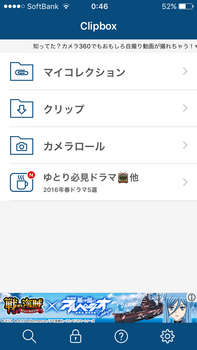
この中のクリップというところをタップします。
すると以下のような画面になるはず。。
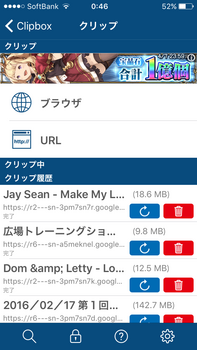
ブラウザをクリックすると検索エンジンが開きます。
多分グーグルが開くんじゃないでしょうか?
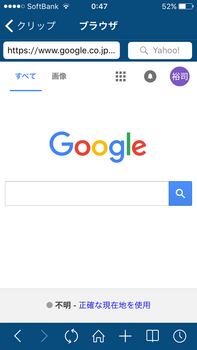
最初はココからyoutubeを検索して探しましょう。
youtubeへログインした状態を保持している方は自分のページが開くかな?
保存したい動画の再生画面を開きましょう。
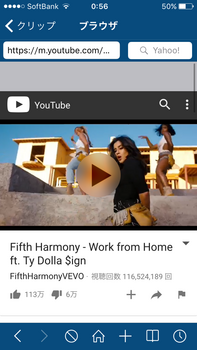
下に表示されている+のアイコンをタップします。
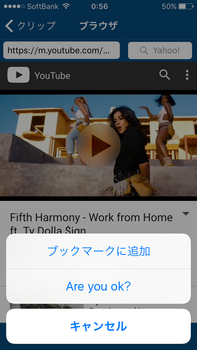
Are you ok? をタップします。
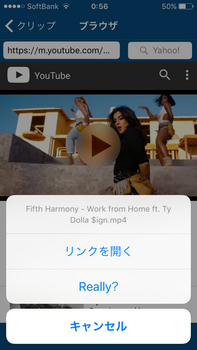
Really? をタップします。
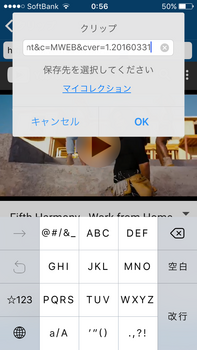
OK をタップすればダウンロードが始まります。
これでいつでも好きな時に再生できます!!
ちなみにですが・・毎回ブラウザから検索するのって面倒ですよね。
なのでyoutubeなど頻繁に使うところはブックマークしておきましょう。
ちゃんとそういった機能が備わっているんです。
youtubeなどのトップページで+をタップするとブックマーク登録ができます。
これで次回からはブックマークのアイコンから直接飛べるようになるので便利ですよ。
スポンサーリンク
特に気に入っている動画や音楽ならそれだけをリピートしたい時がありますよね。
そんな時はどうすればいいのか?
再生画面上で簡単に設定できるので試してみて下さい。
左上に矢印のアイコンがありますよね?

これを一回タップすると・・
矢印が青くなります。

さらにもう一度タップすると・・
①という表示が出てきます。

この表示が出ればその動画だけをリピート再生してくれるようになりますよ(^^)/
スポンサーリンク
youtubeを始めとした動画サイトから気に入った動画や音楽を
iphoneの中に保存することができるという優れものですよね。
iphone本体に保存するので電波状況の悪いところや圏外になるようなところでも
問題なく好きな時に好きな動画や音楽を再生することができます。
今回はクリップボックスの保存の仕方など基本的な使い方から
リピート再生する方法までを紹介していきます。
クリップボックスの保存方法 基本の使い方
スポンサーリンク
まずは基本的な動画の保存方法です。
一番使われているyoutubeからの保存方法を紹介しておきます。
ドロップボックスを開くとこんな画面になりますよね↓↓
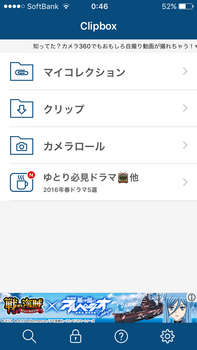
この中のクリップというところをタップします。
すると以下のような画面になるはず。。
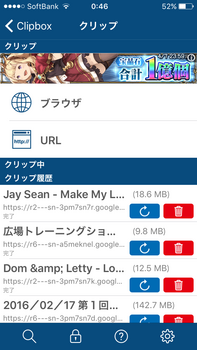
ブラウザをクリックすると検索エンジンが開きます。
多分グーグルが開くんじゃないでしょうか?
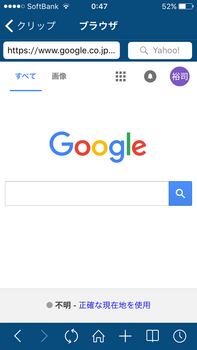
最初はココからyoutubeを検索して探しましょう。
youtubeへログインした状態を保持している方は自分のページが開くかな?
保存したい動画の再生画面を開きましょう。
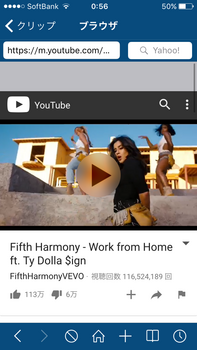
下に表示されている+のアイコンをタップします。
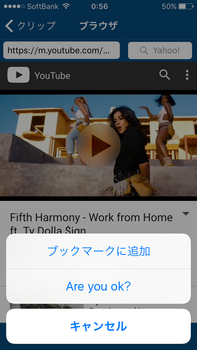
Are you ok? をタップします。
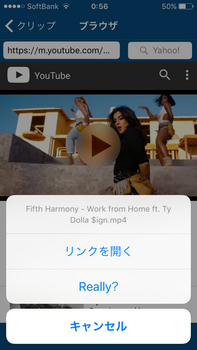
Really? をタップします。
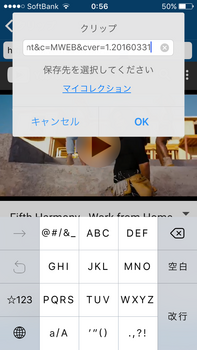
OK をタップすればダウンロードが始まります。
これでいつでも好きな時に再生できます!!
ちなみにですが・・毎回ブラウザから検索するのって面倒ですよね。
なのでyoutubeなど頻繁に使うところはブックマークしておきましょう。
ちゃんとそういった機能が備わっているんです。
youtubeなどのトップページで+をタップするとブックマーク登録ができます。
これで次回からはブックマークのアイコンから直接飛べるようになるので便利ですよ。
クリップボックスのリピート再生はどうやるの?
スポンサーリンク
特に気に入っている動画や音楽ならそれだけをリピートしたい時がありますよね。
そんな時はどうすればいいのか?
再生画面上で簡単に設定できるので試してみて下さい。
左上に矢印のアイコンがありますよね?

これを一回タップすると・・
矢印が青くなります。

さらにもう一度タップすると・・
①という表示が出てきます。

この表示が出ればその動画だけをリピート再生してくれるようになりますよ(^^)/
スポンサーリンク



コメント 0